
ドコモからUQモバイルに乗り換え(MNP)手順・メリット・デメリットを徹底解説。
ドコモからUQモバイルへ後悔せずに乗り換える方法と注意点を徹底解説
「ドコモのスマホ代が高い」「でも格安SIMに乗り換えて後悔したくない」
そんなあなたに向けて、この記事では UQモバイルへの乗り換えで得する人・損する人を明確にしながら、料金差・注意点・実際の手順まで徹底解説します。
UQモバイルに乗り換えると、月額2,000円以上安くなるケースが多数あります。ただし、ドコモの「家族割」「ドコモ光セット割」「キャリアメール」などは使えなくなるため、条件次第では損をする可能性もあります。
まずは、「どれくらい料金が安くなるのか」を具体的に比較してみましょう。

サイバーバード
私は実際にUQモバイルを8年間契約して利用しています。
その実体験をもとに、通信速度・利用可能エリアなどを自ら検証しています。単なるアンケートや口コミを集めた「エアプ」情報や継ぎ接ぎコピペ記事ではなく、UQモバイル契約者としてのリアルな使用感を踏まえて解説しています。

※「くりこしプランS+5G」および「通話パック60分」は新規受付終了済み
ドコモからUQモバイルに乗り換え(MNP)手順を解説【SIM/eSIM/端末セット対応】

【手順①】UQモバイルで使える端末かを確認(動作確認・SIMロック解除)
UQモバイルで「SIMカードのみ契約」または「eSIMのみ契約」する場合は、自分で用意したスマホがUQモバイルで使えるかどうかを事前に確認しておきましょう。
使う予定のスマホがUQモバイルで使えるかチェック
- そもそもUQモバイルで動作確認されている機種であること
- 「◯ : ご利用いただけます」はUQモバイルでも問題なく使用できる
- 「△ : 一部ご利用いただけません」は、au回線の重要な周波数帯=プラチナバンド(LTE Band 18/26)に非対応。利用する場所によっては電波が繋がりにくい・圏外になるリスクあり
「△:一部ご利用いただけません」のスマホは注意!
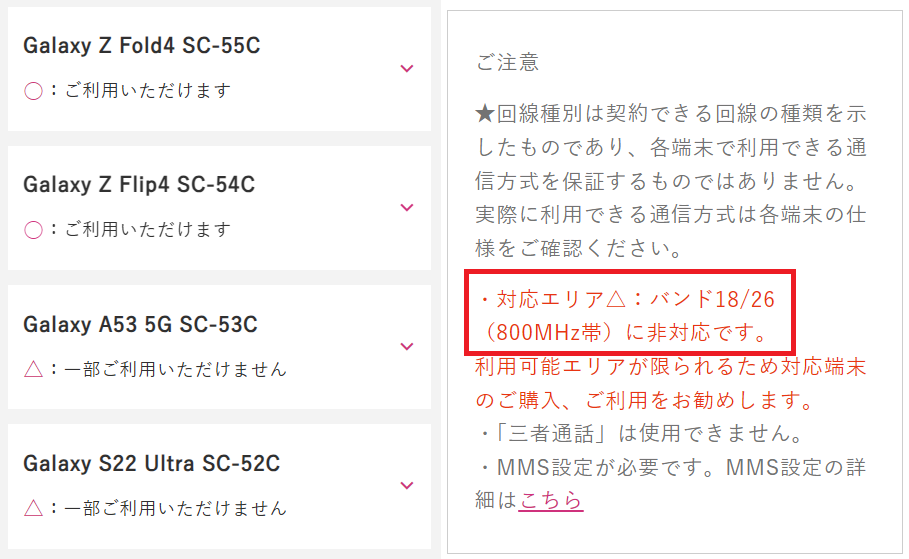
【手順②】ドコモスマホを使う場合は my docomo等でSIMロック解除手続きを実施する

ドコモから発売されたAndroidスマホやiPhoneは、発売時期によってSIMロックがかかっているかどうかが異なります。SIMロックありだった場合はSIMロック解除手続きを実施してください。
| 発売日 | SIMロックの状態 | 対応内容 |
|---|---|---|
| 2021年8月27日以降に発売 | 最初からSIMフリー | 手続き不要 |
| 2021年8月26日までに発売 | SIMロックあり | SIMロック解除が必要 |
SIMロック解除を行わないと、UQモバイルのSIMを挿しても認識されません。
SIMロック解除の手続き方法

SIMロック解除手続きは、My docomo(WEB)、電話、ドコモショップで手続きが可能です。2023年10月1日からはすべての申込方法でSIMロック解除手数料が無料になっています。
| 方法 | 手続き先 | 受付時間 |
|---|---|---|
| オンライン | My docomo | 24時間対応 |
| 電話 | ドコモ携帯:151 一般電話:0120-800-000 | 9:00〜20:00 |
| 店頭 | ドコモショップ | 各店舗の営業時間による |
オンライン(My docomo)での手続きが一番早くておすすめです。ログイン後「SIMロック解除」のメニューから数分で完了できます。
【手順③】MNP方式を選ぶ(MNPワンストップ or MNP予約番号発行)
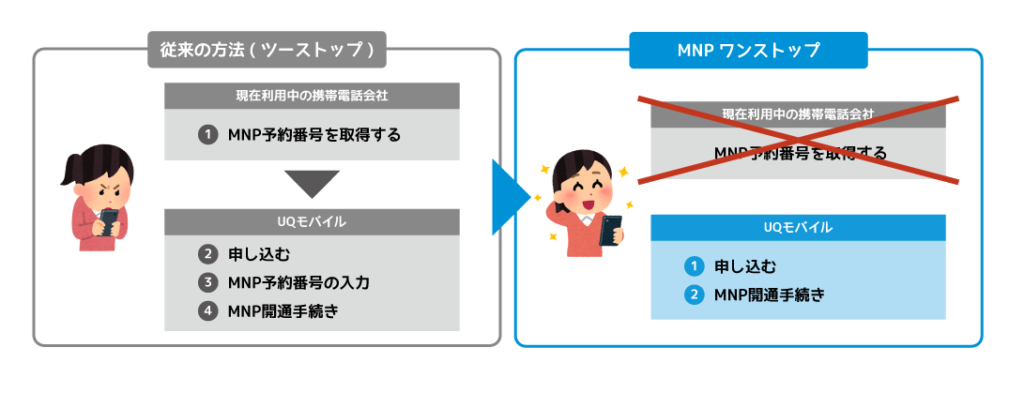
ドコモからUQモバイルに乗り換えるには、「今の電話番号をそのまま引き継ぐ=MNP(番号ポータビリティ)」の手続きが必要です。MNPワンストップを利用するか、ドコモでMNP予約番号を発行してください。
MNPワンストップとは、従来必要だったMNP予約番号の取得手続きが不要になる新制度です。
UQモバイルオンラインショップでの申し込みの途中で、My docomoにログイン → 番号引き継ぎに同意するだけで、MNP手続きが完了します。
ドコモでMNP予約番号を発行する方法(従来方式)

従来方式では、事前にドコモでMNP予約番号を発行し、UQモバイルオンラインショップの申込画面でMNP予約番号・有効期限を入力して申し込む必要があります。
ドコモでMNP予約番号を発行する方法は大きく分けて、①携帯電話や一般電話からドコモに電話、②My docomoで発行、の2つあります。
| 窓口 | 受付時間 |
|---|---|
| My docomo (ドコモオンライン手続き) | 24時間対応 |
| 携帯電話(151) | 9時~20時 |
| 一般電話(0120-800-800) | 9時~20時 |
- My docomoでの取得が最も手軽(24時間対応)
- MNP予約番号の有効期限は「発行日を含めて15日間」
- UQモバイル申し込み時には、残り10日以上の有効期限が必要
【よくある誤解】MNP予約番号を取得しても解約にはならない
- MNP予約番号を発行しただけではドコモの契約は解約されません
- 有効期限が切れても、そのままドコモを継続利用できます
- UQモバイルに回線を切り替えた時点で、ドコモは自動的に解約されます
【手順④】UQモバイルの契約に必要なものを事前に準備しておく
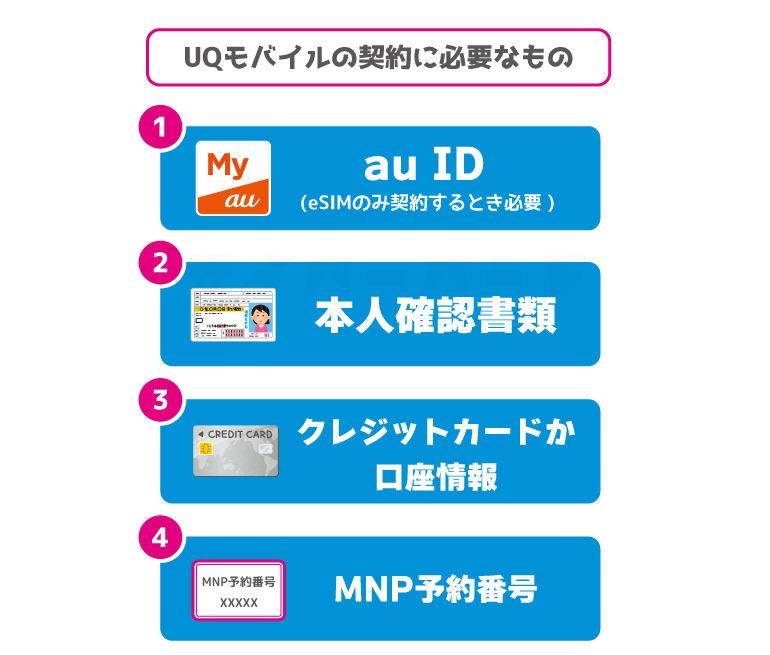
UQモバイルの申し込みはすべてオンラインで完結します。スムーズに進めるために、事前に以下のものを準備しておくと安心です。
| 項目 | 詳細 |
|---|---|
| 本人確認書類 | 顔写真付きの公的書類が基本(詳細は後述) |
| 支払い方法 | クレジットカード or 口座振替 |
| メールアドレス | Gmail/Yahoo!メールなどのフリーメール推奨 |
| MNP予約番号 or ワンストップ同意 | 番号引き継ぎを行う場合に必要 |
本人確認書類の例
- 運転免許証
- 運転経歴証明書
- マイナンバーカード
- 身体障がい者手帳
- 療育手帳
- 精神障がい者保健福祉手帳
- 契約住所と本人確認書類の住所が一致しない場合や、補足が必要な場合に補助書類の提出を求められます
【手順⑤】UQモバイルのSIMやスマホを「他社から乗りかえ(MNP)」で契約する
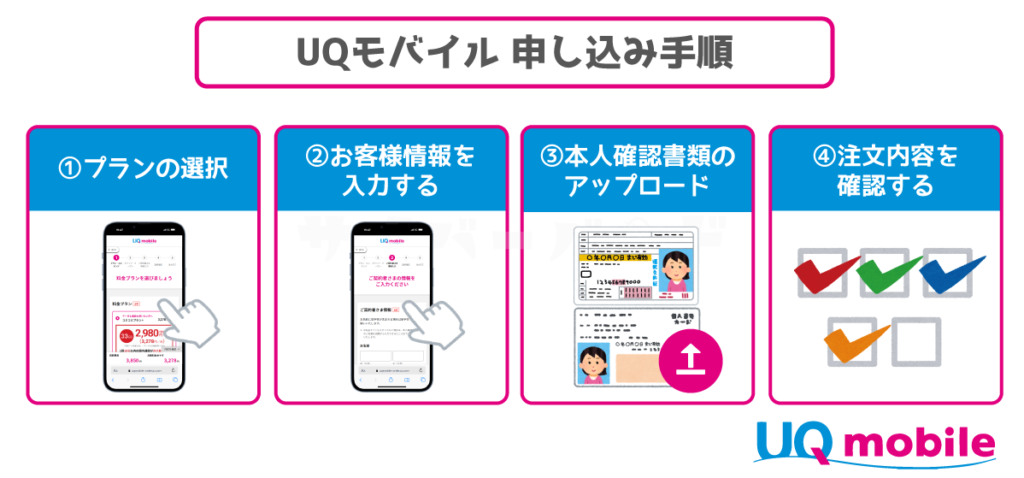
UQモバイル公式オンラインショップからSIMカードやスマホセットを申し込んでください。
申し込み及び本人確認終了後、本人確認書類に記載された住所宛に最短翌日でSIMやスマホが発送されます。
- UQモバイル公式オンラインショップにアクセスする
- SIMカードまたはeSIM、スマホ+SIMセットの【お申し込み】ボタンを選択
- 「商品・契約方法の選択」画面では、契約方法は【他社から乗りかえ(MNP)】を選択
- 契約する料金プラン、オプションやサービスの加入有無を選択する
- 契約者情報を入力し、本人確認書類アップロードやeKYCによる本人確認を行う
- あとは画面の指示に従ってUQモバイルの契約を完了させる
UQモバイルの開通手順を解説

【手順①】WEBサイトで回線切替手続きを行う
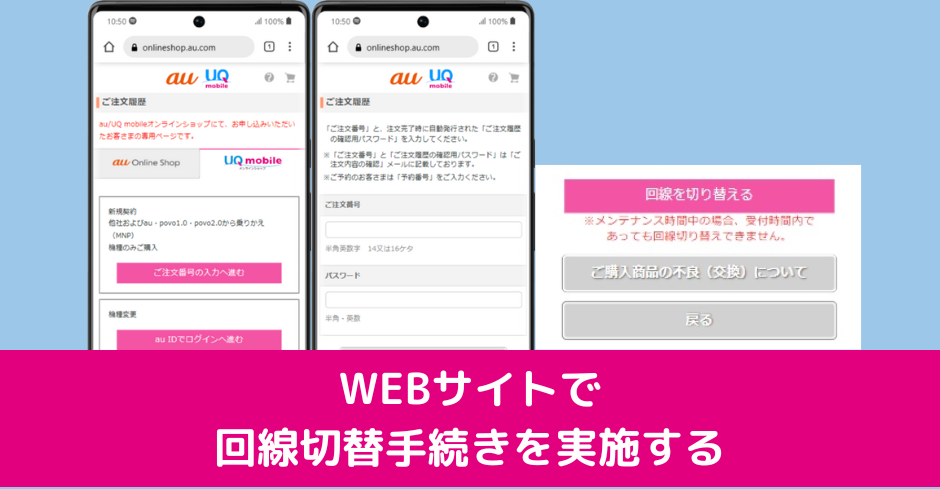
ドコモからUQモバイルの回線に切り替えるために、回線の切り替え(開通)手続きを行う必要があります。
これはWEBサイト上で数分で完了できる作業で、誰でも簡単に行えます。UQモバイルの公式マニュアルでも、WEBでの切り替えのみ案内されています。MNPの回線切り替え受付時間は9時から21時15分までです。
- 注文履歴表示ログイン分岐にアクセス
- 「au ID」もしくは「ご注文番号」と注文完了時に自動発行された「ご注文履歴の確認用パスワード」を入力してログイン
- 注文履歴確認画面の「回線を切り替える」ボタンを押す
- UQモバイルが開通。ドコモとの契約が自動で解約される
- UQモバイル公式の解説だと「30分程置く」と記載されていますが、実際は数分で回線が切り替わります
【手順②】SIMカード/eSIMの設定を行う
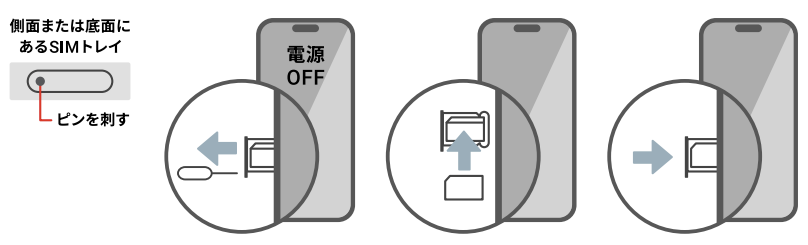
回線切替が完了したら、実際にスマホにSIMカードを挿入またはeSIMを設定して、UQモバイルの通信を使えるようにします。契約タイプによって設定手順が異なるため、自分に該当するパターンを確認してください。
SIMカードの場合
端末にUQモバイルのSIMカードを入れてください。(ほとんどの端末のSIMサイズはnanoSIMです)
eSIMの場合
QRコード読み取り or My UQ mobileアプリからeSIMをダウンロードしてください。
- eSIMのダウンロードは回線切替が完了してからでないと行えません
- Wi-Fi接続をオンにした状態で設定を進めるとスムーズです
【手順③】SIMのみ契約時は「APN設定」を行う
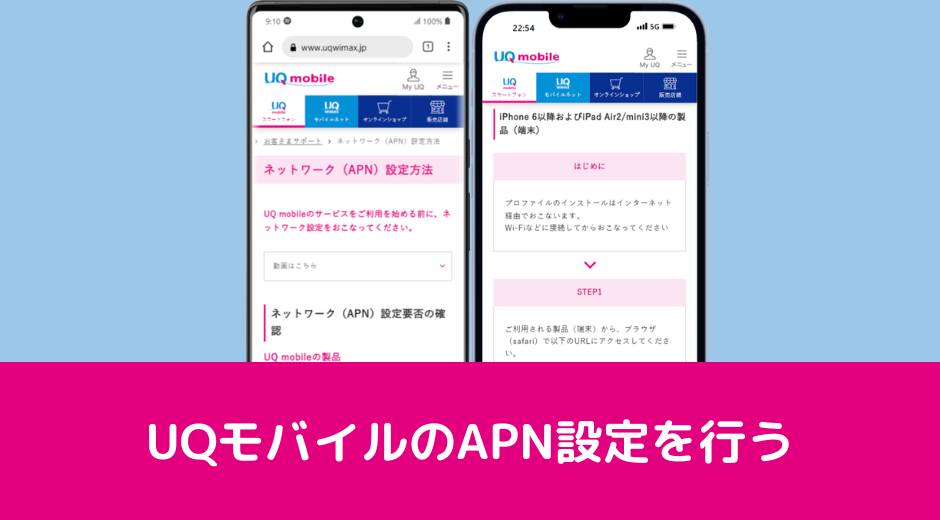
UQモバイルでSIMカードのみ/eSIMのみ契約した場合は、スマホによってはAPN(アクセスポイント)設定が必要です。
APNとは、スマホをUQモバイルの回線に接続するための接続情報のことです。ざっくり言えば、UQモバイルのネットワークに「ログイン」するためのIDとパスワードのようなものです。
iPhoneの場合
多くのiPhoneはAPN設定が自動で完了しますが、接続できない場合は、UQモバイル公式のAPN構成プロファイルをインストールしてください。
Androidの場合
機種によって手動設定が必要です。設定手順はUQモバイル公式の「ご利用開始ガイド」をご確認ください。
- 設定先:[設定]→[ネットワークとインターネット]→[モバイルネットワーク]→[APN]
- 必要項目:APN名、ユーザー名、パスワードなど
【手順④】発信テストを行い、通信できることを確認して利用開始
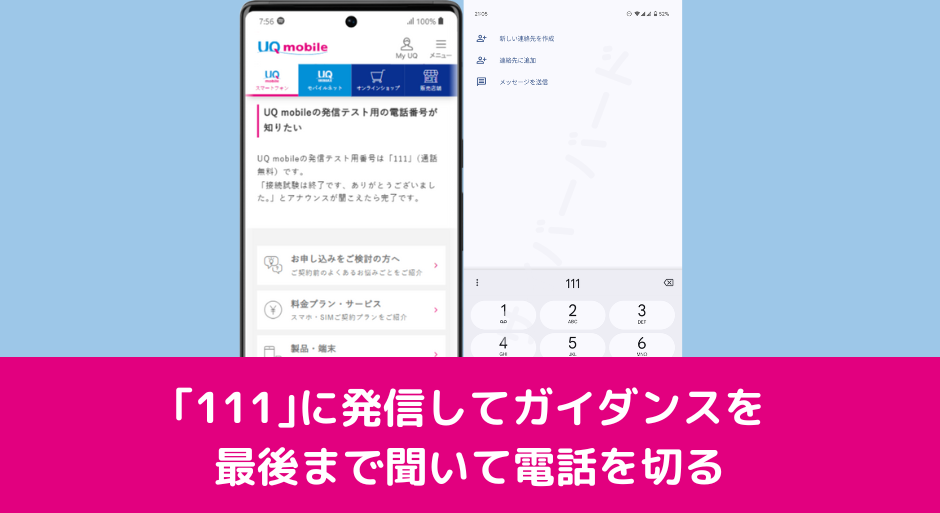
UQモバイルのSIMカード・eSIMをスマホに設定したら、最後に以下の手順で通信できるか確認してください。
- 電話アプリから【111】に発信 → アナウンスが聞こえたら完了
- Wi-Fiオフ → 機内モードON→OFF → ブラウザでデータ通信できることを確認
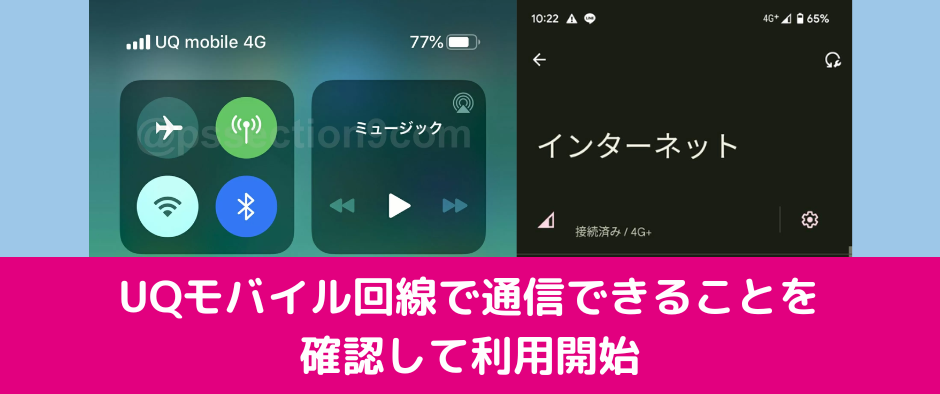
画面上部に「UQ mobile」「KDDI」「4G」や「5G」など表示されていれば、UQモバイルが無事開通しています。
【手順⑤】新スマホを購入している場合は初期設定・データ移行を実施
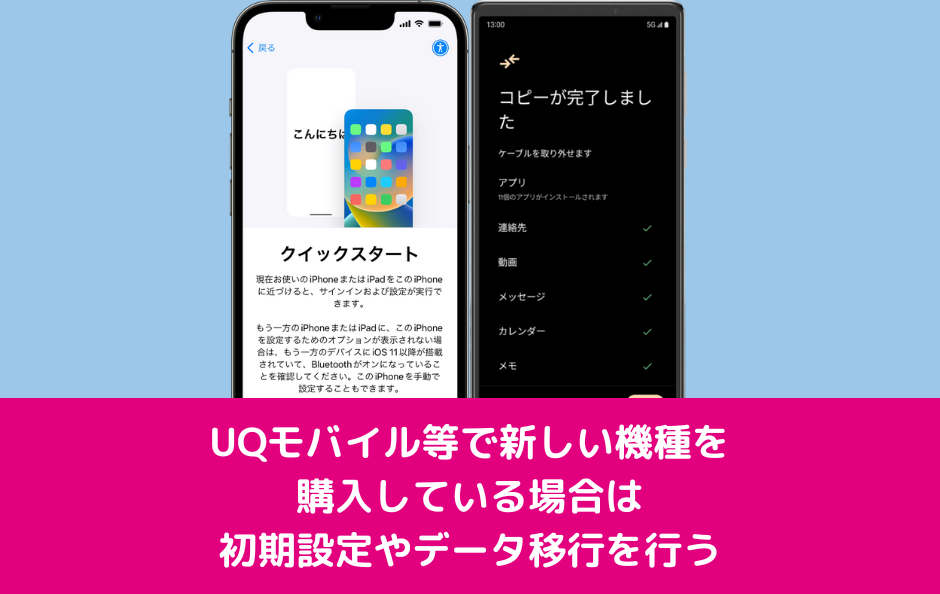
UQモバイルでスマホセットを契約した場合は、以下の順序でスマホの準備を進めてください。
「UQモバイルでスマホセットを購入した人」「自分で新スマホを購入した人」向けの内容です。SIMのみ/eSIM契約の方はこのステップは不要です。
SIMカード or eSIMを挿入・設定
- SIMカードの場合:端末にUQモバイルのSIMカードを挿入後、電源を入れて初期設定を開始
- eSIMの場合:初期設定中にeSIMのプロファイルが自動ダウンロードされる場合があります
必要に応じでデータ移行を行う
- Android → Android
-
- スマホメーカー提供の移行アプリを利用(例:Samsungなら「Smart Switch」など)
- USBケーブルを接続しての有線移行、またはGoogleドライブのバックアップ復元が可能
- Android → iPhone
-
- Apple公式アプリ「iOSに移行」を使って、連絡先・写真・動画などを転送可能です
- iPhone → iPhone
-
- 「クイックスタート機能」を使うことで、新しいiPhoneへの移行がスムーズに行えます
「LINEの引き継ぎ」「二段階認証アプリの移行」など、データ移行時に旧端末で必要な操作も忘れずに実施しましょう
ドコモからUQモバイルに乗り換えるメリットまとめ

- ドコモからUQモバイルに乗り換えると、毎月の通信費が安くなる
- UQモバイルはKDDIのau回線を使用しているため、屋内や地下でも繋がりやすく、通信が安定
- 「コミコミプランバリュー」と「トクトクプラン2」の2つの料金プランが選べる
- 余ったデータ容量は翌月に繰り越し可能/月間データ容量を使い切っても一定容量まで最大1Mbpsで使える
- コミコミプランバリューはPontaパス(月額548円)が無料。ローソンでの買い物がさらにおトクになる
- auスマートフォンが直接通信対応のStarlink衛星とつながる「au Starlink Direct」が月額550円で使える
- UQモバイルからNetflix, Apple Musicなど対象サービスに加入すると、サービス利用料金の最大20%のPontaポイントを還元
- ドコモと同様に、UQモバイルにも「au PAYカードお支払い割」「自宅セット割」「家族セット割」などの割引サービスがある
- 24時間かけ放題、10分かけ放題、月間最大60分相当定額の通話オプションが用意されている
- 店舗でのサポートを受けられる
ドコモからUQモバイルに乗り換えると料金が安くなる
| キャリア | 料金プラン名 | 月額基本料金 |
|---|---|---|
| ドコモ | ドコモMAX | 【1GBまで】月額5,698円 【3GBまで】月額6,798円 【3GB~無制限】月額8,448円 |
| ドコモ | ドコモポイ活MAX | 【無制限】11,748円 |
| ドコモ | ドコモポイ活20 | 【20GBまで】月額7,898円 【20GB~無制限】9,570円 |
| ドコモ | ドコモmini | 【4GB】2,750円 【10GB】3.850円 |
| UQモバイル | トクトクプラン2 (月30GB) | 【5GBまで】月額2,948円 【30GBまで】月額4,048円 |
| コミコミプランバリュー (月35GB) | 月額3,828円 (10分通話定額含む) |
ドコモからUQモバイルへ乗り換えることで、毎月のスマートフォン利用料金を大幅に抑えられる可能性があります。
- ドコモMAX(無制限)8,448円 → UQモバイルのコミコミバリュー(35GB)3,828円
- 差額:約4,620円/月の節約
- ドコモポイ活20(20GB)7,898円 → UQモバイルのトクトクプラン2(30GB)4,048円
- 差額:約3,850円/月の節約
- ドコモmini(10GB)3,850円 → UQモバイルのコミコミバリュー(35GB+通話)3,828円
- 同程度の料金で容量&10分かけ放題付きにアップグレード
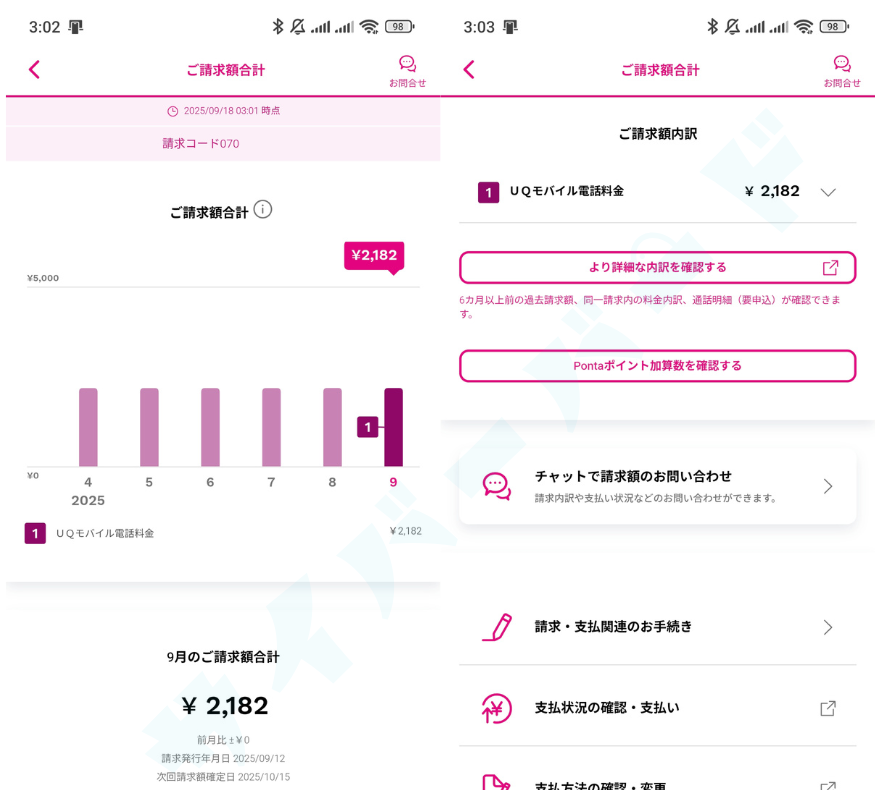
私も実際にUQモバイルの「くりこしプランS+5G」と「通話パック60」を契約しています。私の場合は毎月の支払いは2,182円です。ドコモと比べると遥かに安いです。(くりこしプランS+5Gは新規受付終了済み)
余ったデータ容量は繰り越し可能/ギガがなくなっても速い
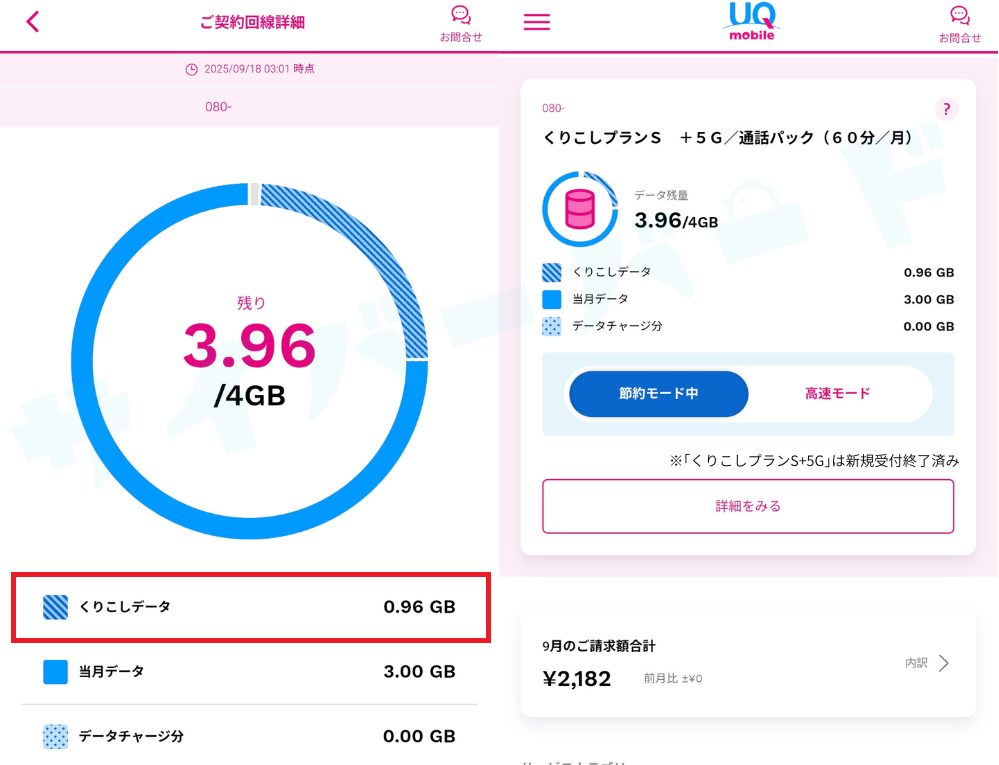
UQモバイルの料金プラン「コミコミプランバリュー」と「トクトクプラン2」は、当月余ったデータ容量を翌月にくりこしできます。くりこし上限は、前月の基本データ残容量分までで、当月末まで利用可能です。
たとえばコミコミプランバリュー(月35GB)で、当月2GB余ったら、翌月は37GBでスタートします。
「コミコミプランバリュー」と「トクトクプラン2」ともに、データ利用量が月間データ容量を超過した場合、当月末までの通信速度が最大1Mbpsに制限されます。さらに規定の容量を超過した場合、当月末までの通信速度が最大128kbpsに制限されます。
「au PAYカードお支払い割」「自宅セット割」「家族セット割」が利用できる

UQモバイルにもドコモと同様に、「au PAYカードお支払い割」「自宅セット割」「家族セット割」の3つの割引サービスが利用できます。
| 割引名 | 条件 | 割引額 |
|---|---|---|
| 自宅セット割 | auでんき/ auひかり契約とUQモバイルをセット契約 | 毎月1,100円引き |
| au PAYカード割 | UQモバイル利用料金の支払方法をau PAYカードに設定 | 毎月220円引き |
| 家族セット割 | 家族とUQモバイルを複数契約 | 毎月550円引き |
au PAYカードお支払い割
UQモバイルのトクトクプラン2に加入のうえ支払い方法を「au PAYカード支払い」にすると、対象回線の利用料金が毎月220円割引になるサービスです。1年間で。au PAYカードで支払うとPontaポイントも貯まります。
自宅セット割
自宅セット割とは、UQモバイルの対象料金プランと、auひかりなどのauのインターネットサービスまたはauでんきとセットで利用することで、毎月のスマホ料金が割引される制度です。毎月1,100円割引されます。
家族セット割
家族セット割は、家族でUQモバイルを利用すると1回線目から月額料金が毎月550円割引される制度です。
全国店舗でサポートを受けられる
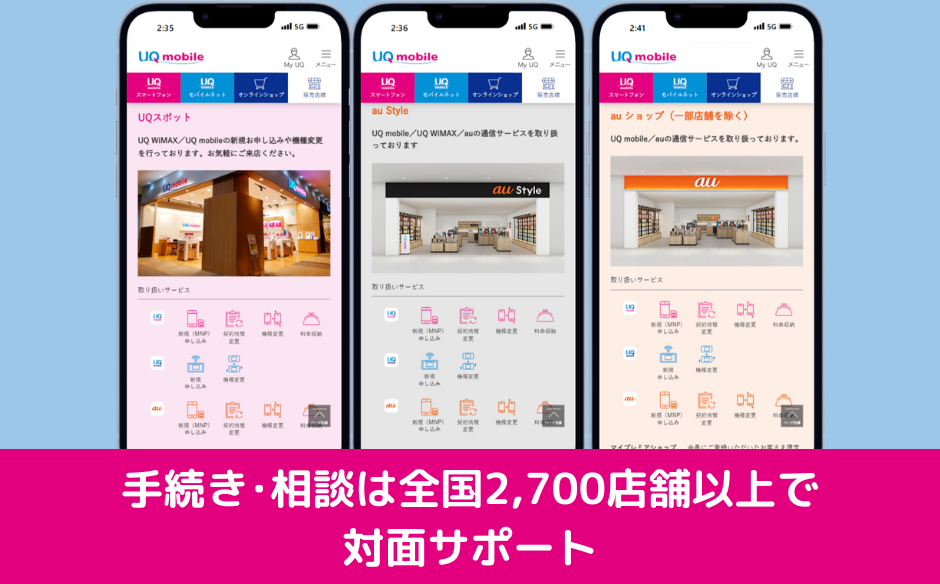
UQモバイルの手続きや相談は、全国2,700店舗以上で対面サポートを行っています。
- UQスポット(UQ専売ショップ)
- au Style
- auショップ
店舗スタッフに対面で、UQ mobileの相談や契約手続き、アフターサービスを受けることが可能な場所が増え、オンライン契約に不慣れな方でも安心して利用できます。
ドコモからUQモバイルに乗り換えのデメリット・注意点まとめ
- UQモバイル使い放題プラン・データ大容量プランは無い
- UQモバイルはau回線を使用。通信エリアや通信速度の変化に注意
- iPhoneの取り扱いは周回遅れ・Androidスマホは安価な機種しかない
- ドコモの回線セット割や家族割などが利用できなくなる
- ドコモのキャリアメールアドレスが無料で使えなくなる
- dアカウントを発行せずにUQモバイルに乗り換えるとdポイントが失効
- コミコミプランバリューとトクトクプラン2には「節約モード」がない
使い放題プラン・データ大容量プランは無い
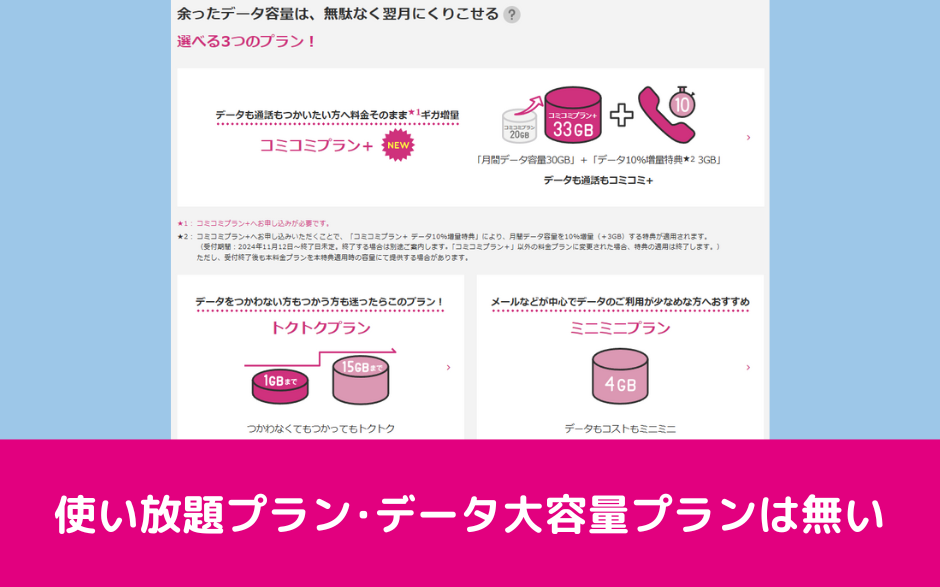
UQモバイルでは、ドコモのようなデータ使い放題プラン・データ大容量プランはありません。
UQモバイルで一番データ容量の大きい料金プランは「コミコミプランバリュー」の月35GBです。増量オプションⅡに加入すると月40GB使えます。
ドコモでデータ無制限プラン(使い放題プラン)を利用していた人がUQモバイルに乗り換えると、あっという間にギガ不足になる可能性があります。
UQモバイルはau回線を使用。通信エリアや通信速度の変化に注意
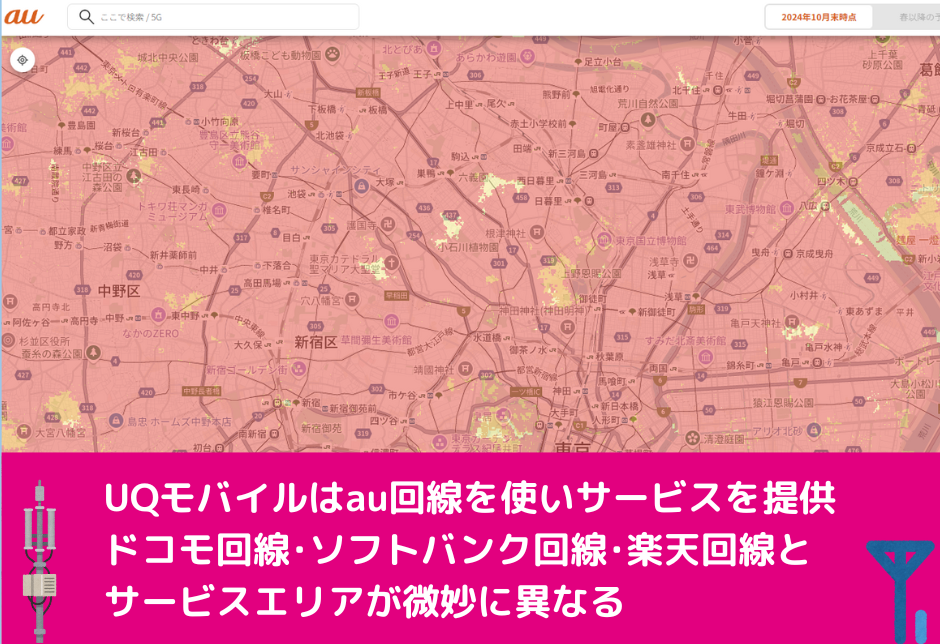
UQモバイルは、KDDI(au)の通信回線を利用してサービスを提供しています。そのため、ドコモからUQモバイルに乗り換えると、通信エリアや電波の届き方が変わる場合があります。
日常生活の範囲(自宅・会社・駅・市街地など)では、UQモバイルは安定した通信速度とエリアを提供しています。ドコモからUQモバイルに乗り換えても、都市部での普段使いにおいては、快適に通信できるケースが大半です。
UQモバイルはau回線を使った他社格安SIMと比べると通信速度は速いですが、ドコモ本家と比べると通信速度は遅くなる可能性があります。
UQモバイルの通信速度は混雑の有無、利用している場所や端末などの環境、4G・5G基地局との距離、4Gか5Gかによって大きく変動します。
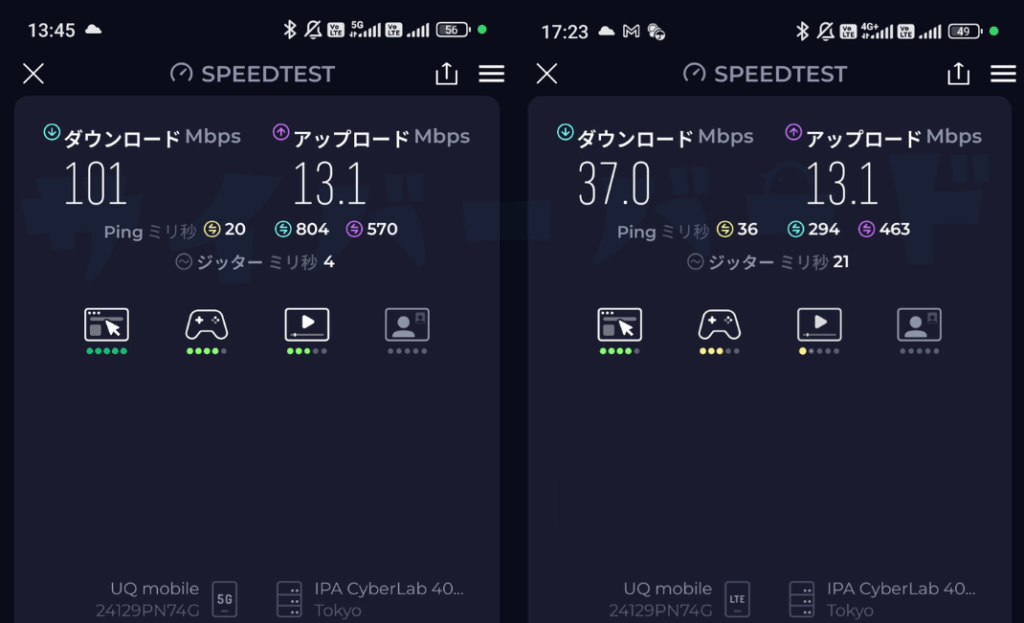
実際にアプリでUQモバイルの通信速度を計測したところ、平日昼間の立川駅前ではダウンロード速度は101Mbps(5G通信)、平日夕方の自宅ではダウンロード速度は37Mbps(4G通信)でした。8一見すると数値が低く感じるかもしれませんが、YouTubeで推奨される持続的な速度は、HD 1080pで5Mbps、4K UHDで20Mbpsなので、動画視聴やSNS、Web閲覧には十分な速度です。
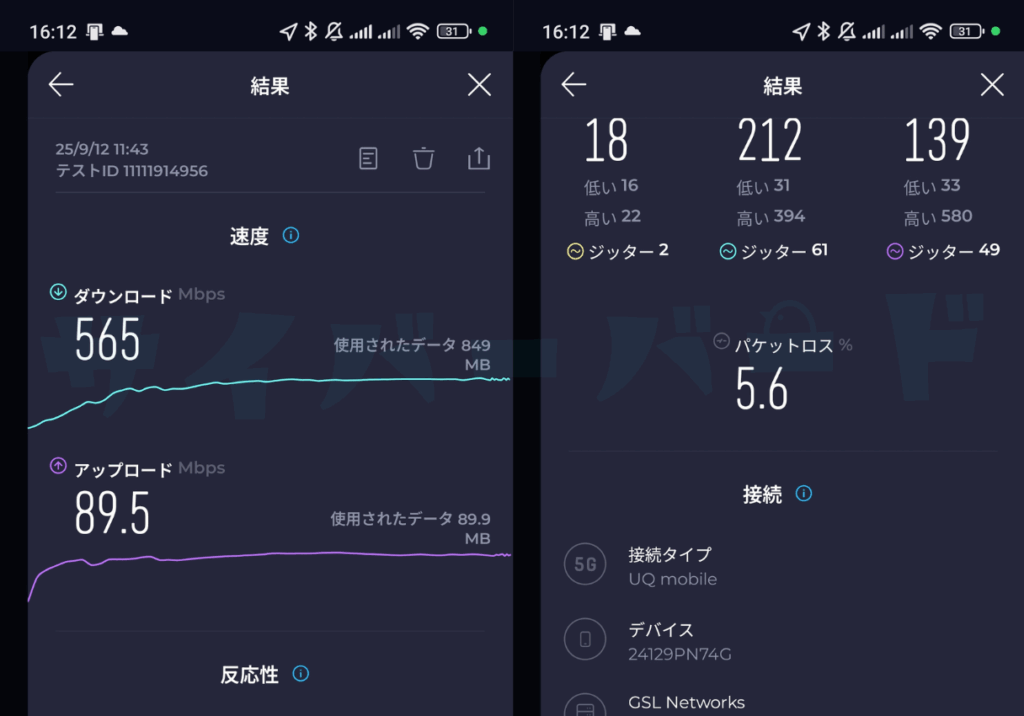
平日午前11時42分の上野駅(画像中央)ではダウンロード速度は565Mbps(5G通信)という結果になりました。このように、場所などの様々な条件によって通信速度は大きな差が出ることがあります。
iPhoneの取り扱いは周回遅れ・Androidスマホは安価な機種しかない

ドコモでは、iPhoneの全モデルを取り扱っており、Androidスマートフォンについてもエントリーモデルからハイスペックなフラッグシップモデルまで、非常に幅広いラインナップが揃っています。
一方、UQモバイルは取り扱い機種が限定されており、コストパフォーマンスを重視したスマートフォンが中心です。iPhoneについては、Apple公式や他キャリアで発売された後に登場するケースが多く、最新モデル、とくにProシリーズなどは取り扱いがありません。高性能なiPhoneをUQモバイルで利用したい場合は、Apple StoreなどでSIMフリー版を購入する必要があります。
また、Androidスマートフォンも同様に、UQモバイルではエントリーモデルやミドルスペックが中心です。ハイスペックなAndroid端末を使いたい方は、各メーカーの公式サイトやAmazonなどの通販サイトなどで端末を別途購入しましょう。
ドコモの回線セット割や家族割などが利用できなくなる

ドコモからUQモバイルに乗り換えると、「ドコモ光セット割」などの固定回線(光回線)とのセット割引、家族間無料通話や回線数に応じた割引サービスが利用できなくなることがあります。
「みんなドコモ割」が解除される
みんなドコモ割は、同一「ファミリー割引」グループ内で、条件を満たした回線数に応じて月額料金を回線ごとに最大1,100円割引されるサービスです。
UQモバイルへ1人だけ乗り換えた場合、グループ内の回線数が減ることで他の家族も割引額が減る、または割引自体が消失する可能性があります。
「ドコモ光セット割」も適用外に
ドコモ光セット割は、ドコモのスマホとドコモ光をセット契約すると、対象スマホ料金プランから最大1,100円割引されます。UQモバイルに乗り換えるとこの割引は当然無効になります。
ドコモのキャリアメールアドレスが無料で使えなくなる
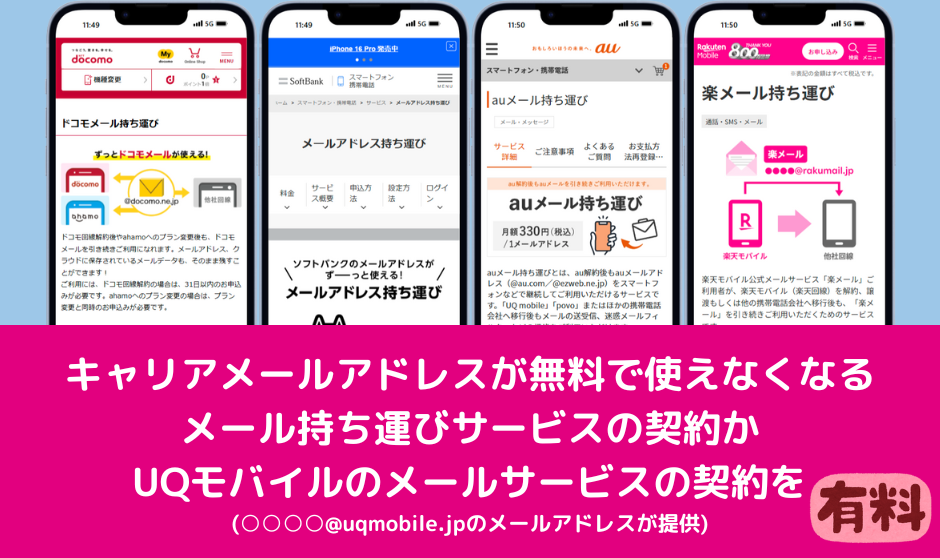
ドコモからUQモバイルに乗り換えると、@docomo.ne.jpのキャリアメールアドレスは無料で使えなくなります。メールの送受信の確認ができなくなります。UQモバイルへの乗り換えを機に、GmailやYahoo!メールなどのフリーメールアドレスの利用をオススメします。
「どうしても@docomo.ne.jpを使い続けたい」という場合は、ドコモの提供する「ドコモメール持ち運び」サービス(月額330円)を利用すれば、UQモバイルに乗り換えたあともメールアドレスを継続利用できます。
ドコモメール持ち運びは回線切替完了後=UQモバイルに乗り換え完了後31日以内に申込が必要です。詳しくはドコモ公式の「メール持ち運び」案内ページを確認してください。
dアカウントを発行せずにUQモバイルに乗り換えるとdポイントが失効
ドコモからUQモバイルに乗り換える際に、dポイントが失効してしまったケースが報告されています。dポイントは「dアカウントに紐づいた状態でなければ、ドコモ回線の解約とともに消滅してしまいます。
ドコモの契約中にdアカウントを発行していれば、UQモバイルに乗り換えた後もポイントは維持されます。
乗り換え前に必ずやっておくべきこと
| 項目 | 内容 |
|---|---|
| dアカウントの発行 | ドコモ契約中に必ずdアカウントを作成(無料) |
| dアカウントにdポイントを連携 | ポイントを回線に依存させず、アカウントで管理する |
| dアカウントのID変更(必要な場合) | キャリアメール(@docomo.ne.jp)をIDにしている人は、Gmailなどに変更しておくと安心 |
ドコモ回線の解約後にdアカウントを作ろうとしても、その時点ではポイント情報が紐づかないため無効になります。dポイントを失いたくない方は、必ず回線解約前にdアカウントを発行・連携しておきましょう。
乗り換え後もできること
ドコモ回線解約前に利用者情報登録したdポイントカードも引き続き利用できます。発行済みのdアカウントで「dポイントクラブ」にログインすれば、履歴の確認やポイント利用は継続可能です。
「節約モード」は提供終了
現在提供されている料金プランの「コミコミプランバリュー」と「トクトクプラン2」では、節約モードは提供されていません。
節約モードとは、低速通信に切り替えることでデータ容量を消費せず、節約することができる機能です。my UQ mobikeアプリの切り替えスイッチをタップするだけで、「高速モード(ターボON)」と「節約モード(ターボOFF)」を切り替えることができます。
ドコモからUQモバイルに乗り換えは月末完了が理想!
ドコモからUQモバイルに乗り換える場合、月末までに開通を完了させるのが最もおトクです。
- ドコモは解約月の料金が日割りにならず、1ヶ月分まるごと請求
- UQモバイルは契約月が日割り計算される
- 月をまたいで乗り換えるとドコモとUQモバイルの両方で1ヶ月分の月額料金を請求される
ドコモは契約解除料・MNP転出手数料はない
ドコモの契約解除料(解約金)は基本的に無料です。2021年10月1日以降、全てのプランにおいて解約金が廃止されています。ただし、例外として、2025年3月1日以降に新規契約した回線で、1年以内に解約する場合で特定の条件を満たす場合に、契約解除料1,100円が発生する可能性があります。
- ①利用実態がない場合
- ②当該回線の解約日から過去1年間に、同一名義のほかの回線が契約期間1年以内に解約していた場合(法人名義を除く)
MNP転出手数料は2021年4月1日から無料です。ウェブ、店頭、電話窓口のいずれで手続きしても手数料はかかりません。
乗り換えタイミングの目安
| 契約タイプ | ベストな申込タイミング | 理由 |
|---|---|---|
| SIMカード契約 端末セット契約 | 月末の5営業日前まで(例:25日頃) | SIMや端末が届くまで数日かかるため |
| eSIM契約 | 月末の2〜3日前まで | 即日開通可能だが、本人確認などで遅れる可能性あり |
失敗例と注意点
1月29日に申し込み → SIMが2月1日に到着 → 開通が2月1日になると…
- ドコモは2月分も満額請求
- UQモバイルも2月分が日割り請求
2ヶ月分の月額料金を支払う羽目になります。申込がギリギリすぎると回線切替が翌月にズレ込み、無駄な出費が発生する恐れがあります。
ドコモからUQモバイルに乗り換え(MNP)で利用できるキャンペーン
ドコモからUQモバイルに乗り換え(MNP)で利用できるキャンペーンは以下の通り。
UQモバイルオンラインショップで実施されているキャンペーンの最新情報は、UQモバイルキャンペーンまとめ記事でも解説しています。

UQmobile×当サイトコラボキャンペーン!SIMのみ契約でau PAY残高2,000円(不課税)×10ヶ月相当還元!
UQ mobile オンラインショップ限定 スペシャルクーポンを利用して、他社から乗り換え(MNP)でSIMのみを契約すると、10ヶ月間2,000円相当(不課税)をau PAY残高に還元されます。(合計最大20,000円相当/不課税)
【特典内容】
| 加入プラン | 増量オプションⅡ | au PAY 残高還元(不課税) |
|---|---|---|
| コミコミプランバリュー トクトクプラン2 3Gからのりかえプラン | 加入あり | 2,000円×10ヵ月(不課税) |
- ※1 月額550円(税込)。『増量オプションⅡ無料キャンペーン』で適用月から7ヵ月間無料。
- 増量オプションⅡに未加入の場合、クーポン特典の対象外となります。
- 特典額はすべて不課税
【適用条件】
- ①他社からの乗り換え(MNP)契約(※au/povoからの乗り換えは対象外)
- ②SIMカードのみまたはeSIMのみ契約
- ③「コミコミプランバリュー」「トクトクプラン2」「3Gからのりかえプラン」のいずれかを契約
- ④増量オプションⅡに加入
- ⑤契約時にクーポンコード「3MP062」を入力
【注意事項】
- 新規契約、またはau/povoからの乗り換えは対象外
- 別で実施中のUQ mobile SIM デビューキャンペーンの「SIMご契約特典」、「au PAYご利用特典」との併用は
- きません。本クーポン特典が優先されます
- 法人契約の場合対象外
- 注文キャンセルや2カ月目の月末までに回線切替されなかった場合対象外
機種代金最大22,000(税込)円割引!「UQ mobile オンラインショップ おトク割」
UQ mobile オンラインショップ おトク割は、対象機種を購入と同時に対象料金プランと増量オプションⅡへの加入で、機種代金から最大22,000円(税込)割引されるお得なキャンペーンです。機種やタイミングによっては割引額がさらに増額されている機種もあります。
ドコモからUQモバイルに乗り換え(MNP)でよくある質問

UQモバイル契約時に発生する費用・手数料は何がある?
- 【UQモバイル】契約事務手数料3,850円
- 【UQモバイル】契約月の利用料金(日割り計算)
- 【UQモバイル】契約と同時にオプションに加入すればオプション料金も日割り
ドコモスマホの端末代金が残っていてもUQモバイルに乗り換えできる?
端末代が残っていても、UQモバイルへの乗り換えは可能です。
- 乗り換え後も、ドコモの分割支払いは継続して請求されます
- 任意で残債を一括精算することも可能です
- 例:24回払いのiPhoneを18回まで支払済 → 残り6回分はUQモバイルに移行しても支払い継続
ドコモからUQモバイルへ乗り換えるとLINEはそのまま使える?
はい、SIMの入れ替え後もLINEは引き続き利用できます。
- 電話番号が変わらなければ年齢認証もそのまま維持
- UQモバイルはLINEの年齢確認に対応
乗り換え時に電話番号は変わる?
MNPを利用すれば、ドコモの携帯電話番号はそのまま引き継がれます。MNP予約番号には有効期限(発行日を含めて15日間)があるため、取得後は速やかに手続きを行ってください。


